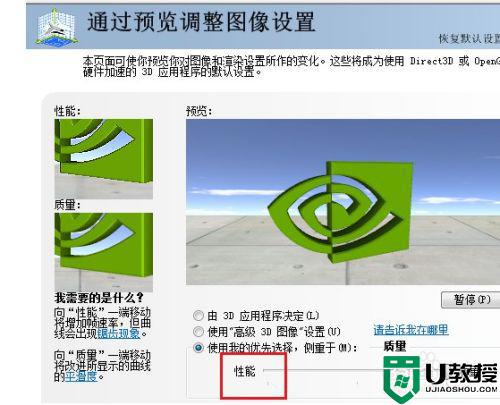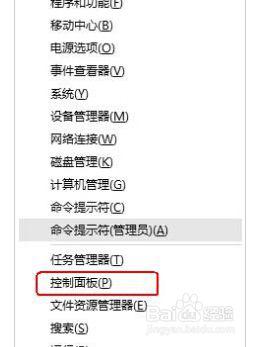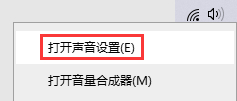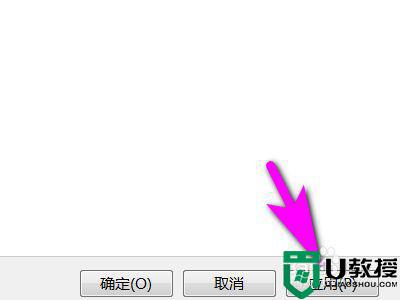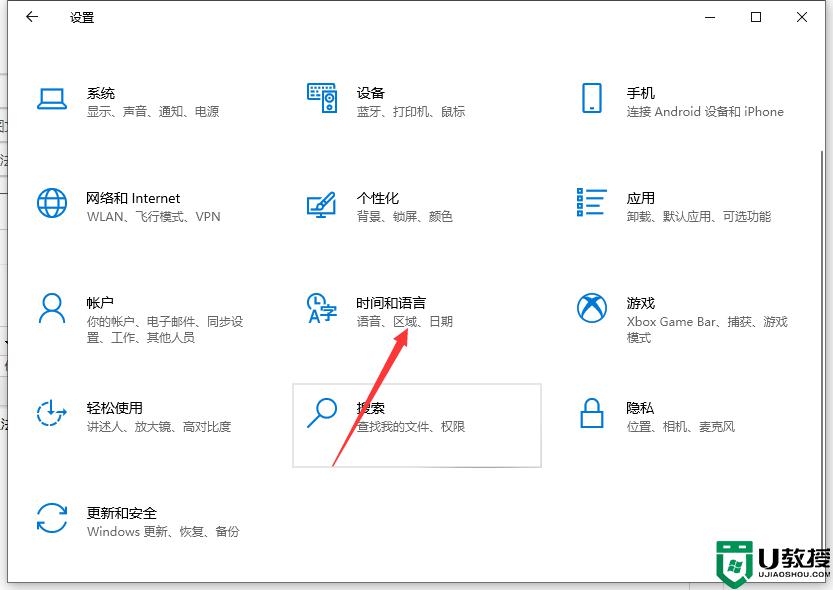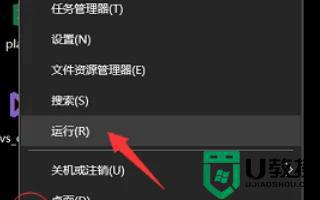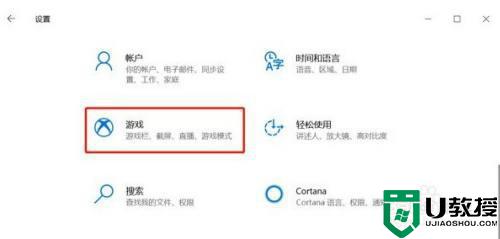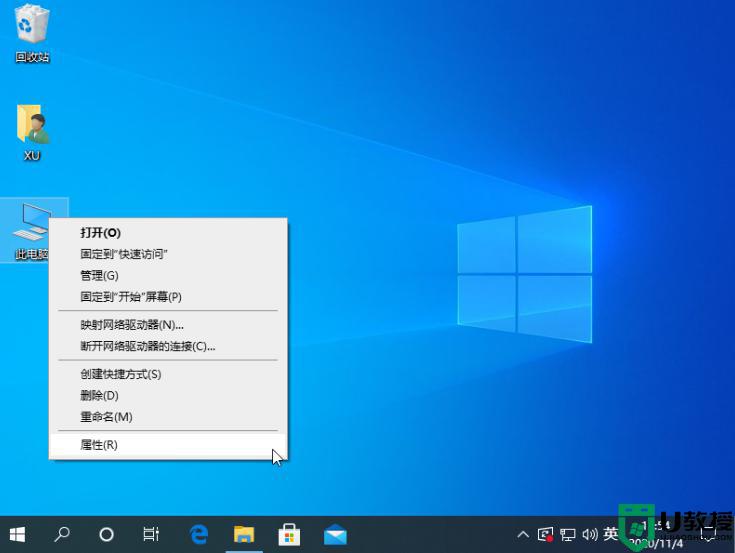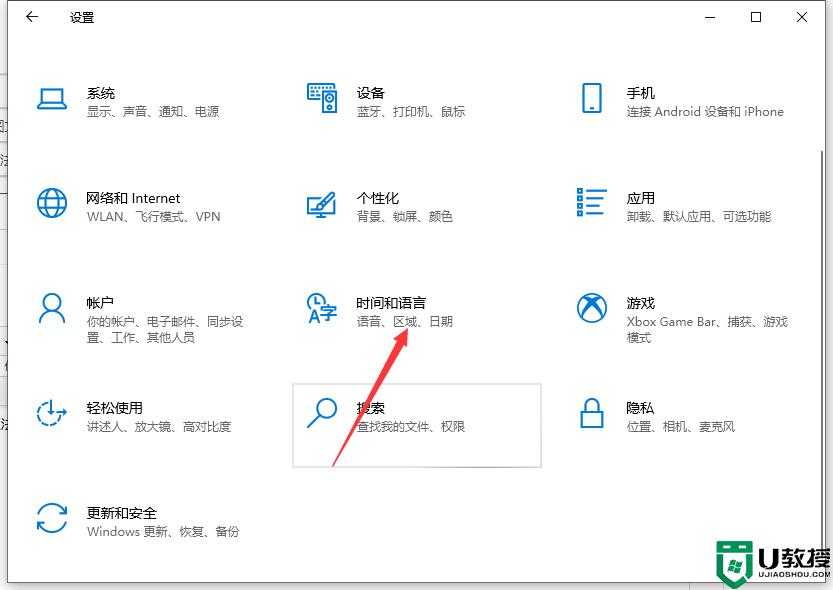win10系统如何进行图形设置 高手教你使用win10系统设置图形
时间:2021-11-24作者:mei
win10拥有全新的操作界面和强大的功能,随着时间推移,win10系统稳定性越来越强,许多用户纷纷将自己电脑升级成win10专业版,升级后一些用户对有些新功能的使用方法不太了解,例如win10从哪里进行进行图形设置,关于此疑问,小编今天整理具体设置方法给大家。
推荐:win10纯净版系统
1、在win10系统里选中左下方的图标。
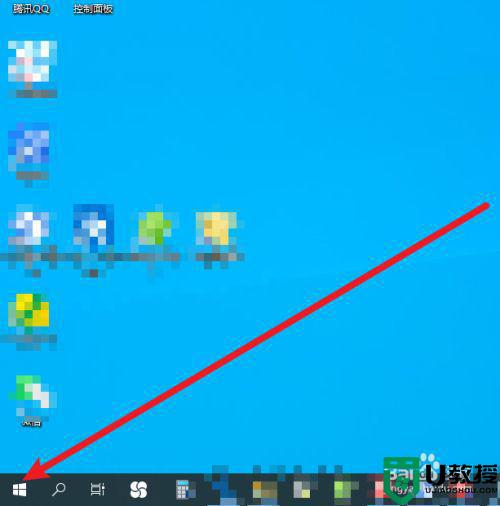
2、然后选中齿轮的图标。
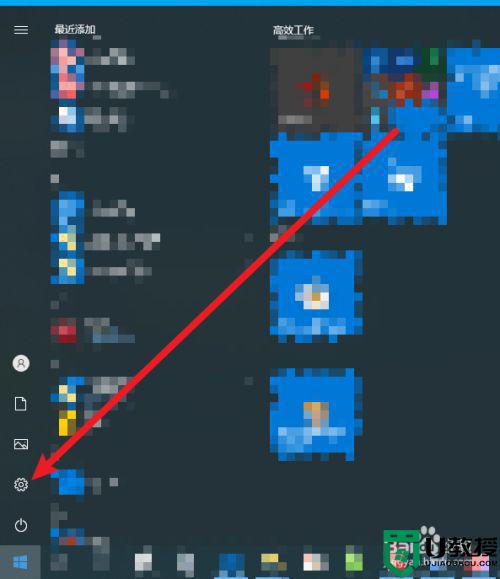
3、弹出窗口,选中【系统】。
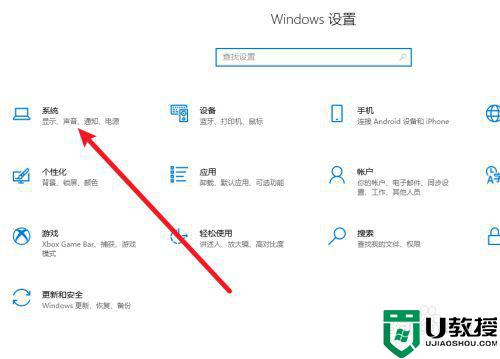
4、跳转页面后,点击左侧的【显示】。
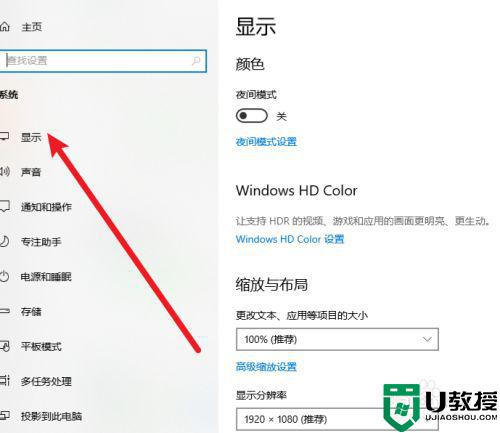
5、接下来,点击图形设置。
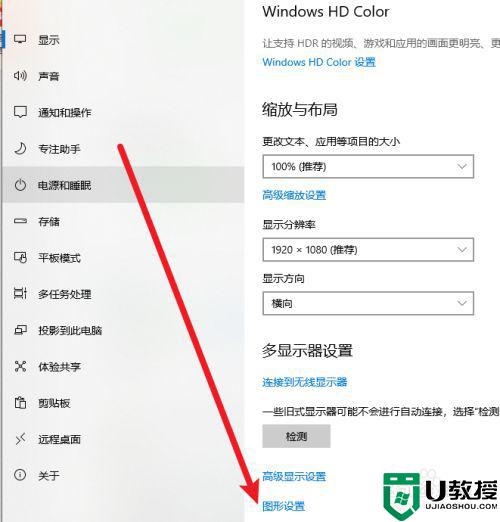
6、最后跳转界面后,就是可以在这里进行图形设置的。
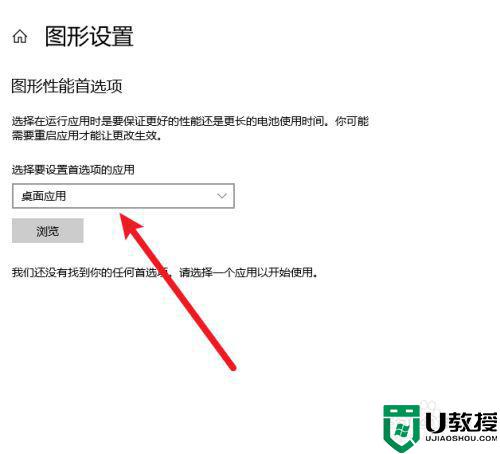
上述教程内容就是高手如何使用win10系统设置图形,设置步骤还是比较简单的,一看就懂怎么操作了,希望对大家有所帮助。